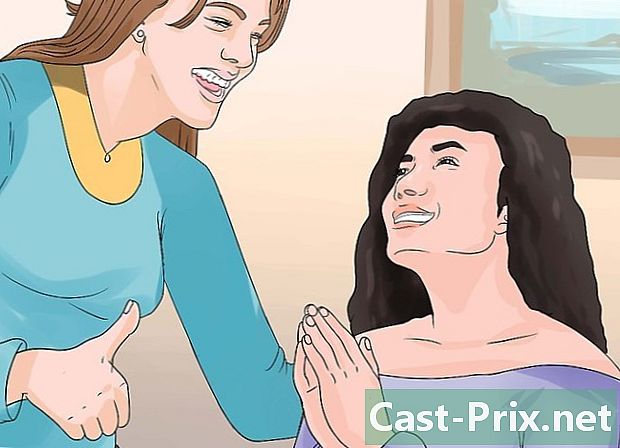آئی ٹیونز میں گانے کو کیسے حذف کریں
مصنف:
Randy Alexander
تخلیق کی تاریخ:
24 اپریل 2021
تازہ کاری کی تاریخ:
1 جولائی 2024

مواد
- مراحل
- طریقہ 1 میک اور پی سی پر
- طریقہ 2 آئی فون ، رکن ، یا آئ پاڈ ٹچ پر
- طریقہ 3 چھپی ہوئی خریداری دکھائیں
اگر آپ کی آئی ٹیونز لائبریری آہستہ آہستہ تیار ہورہی ہے تو ، آپ کو جس موسیقی کی مزید سنائی نہیں دیتی ہے اس کو ختم کرکے اسے صاف کردینا چاہئے۔ آئی ٹیونز لائبریری سے حذف شدہ موسیقی کو اگلی مطابقت پذیری کے دوران منسلک آلات سے بھی حذف کر دیا جائے گا۔ کسی iOS آلہ پر براہ راست مٹائی جانے والی موسیقی مکمل طور پر حذف کردی جاتی ہے۔ آپ نے جو موسیقی خریدی ہے وہ صرف حذف ہونے کے دوران چھپی ہوگی۔ آپ انہیں آئی ٹیونز کے توسط سے دوبارہ دیکھ سکتے ہیں۔
مراحل
طریقہ 1 میک اور پی سی پر
-

اپنے کمپیوٹر پر آئی ٹیونز شروع کریں۔ آپ کو سافٹ ویئر پر براہ راست اپنی آئی ٹیونز لائبریری سے موسیقی مٹانے کا اختیار ہے۔ -

اپنی میوزک لائبریری کھولیں۔ بٹن پر کلک کریں موسیقی اوپر بائیں طرف ، پھر ٹیب پر کلک کریں میری موسیقی. -

جس موسیقی کو آپ حذف کرنا چاہتے ہیں اسے ڈھونڈیں۔ آپ کی ترتیبات پر منحصر ہے ، آپ کو اپنی لائبریری میں موجود تمام گانوں ، البمز اور فنکاروں کی فہرست نظر آئے گی۔ آپ ڈسپلے موڈ کو تبدیل کرنے کے لئے اوپر دائیں مینو میں کلک کر سکتے ہیں۔- آپ آئی ٹیونز ونڈو کے اوپری دائیں حصے میں سرچ بار کے ذریعہ گانے ، آرٹسٹ یا البم کے ذریعہ تلاش کرسکیں گے۔
- آپ ایک بار چابی پکڑ کر ایک سے زیادہ ٹریک ، فنکاروں ، یا البمز کا انتخاب کرسکتے ہیں ⌘ کمانڈ/کے لئے Ctrl دبایا ، پھر ہر آئٹم پر کلک کریں۔
-

منتخب موسیقی پر دائیں کلک کریں۔ اگر آپ میک اور ایک بٹن ماؤس کا استعمال کررہے ہیں تو ، بٹن دبائیں ⌘ کمانڈ دبائیں اور اپنے انتخاب پر کلک کریں۔ -

منتخب کریں ڈاؤن لوڈ کو حذف کریں اس شے سے جان چھڑانے کے ل ((اگر یہ کوئی گانا ہے تو آپ نے خریدا) ڈاؤن لوڈ کی فائل کو حذف کر دیا جائے گا اور آپ دیکھیں گے کہ اس کے ساتھ ہی ڈائی کلاؤڈ ڈاؤن لوڈ کا بٹن نمودار ہوگا۔- وہ تمام آئٹمز جن کے لئے آپ منتخب کرتے ہیں ڈاؤن لوڈ کو حذف کریں اپنے آئلائڈ میوزک لائبریری میں رہیں۔ آپ انہیں اب بھی اپنے دوسرے جڑے ہوئے آلات کی لائبریریوں میں پائیں گے۔
-

منتخب کریں ہٹائیں منتخب کردہ اشیاء کو حذف کرنے کیلئے۔ اس کارروائی کا نتیجہ اس چیز پر منحصر ہے جس کو آپ حذف کررہے ہیں۔- آپ کے کمپیوٹر سے آئی ٹیونز میں شامل کردہ گانوں کو آپ کی آئی ٹیونز لائبریری سے نکال دیا جائے گا۔ اگر آپ کے "آئی ٹیونز میڈیا" فولڈر میں ہے تو آپ سے فائل رکھنے کو کہا جائے گا۔ اگر فائل کو آپ کے کمپیوٹر کے کسی دوسرے فولڈر میں شامل کیا گیا ہے تو آپ اسے ہمیشہ وہاں پائیں گے۔
- آپ کے آئلائڈ میوزک لائبریری کے گانے آپ کی تمام لائبریریوں سے مکمل طور پر ختم کردیئے جائیں گے۔ وہ اب دوسرے ہم آہنگی والے آلات پر نظر نہیں آئیں گے۔
- اگر آپ نے ڈی ٹونس سے کوئی گانا خریدا یا ڈاؤن لوڈ کیا ہے تو آپ کو صرف اس شے کو حذف کرنا ہوگا۔ اس گانے کو حذف کرنے پر آپ اسے چھپا سکتے ہیں ، جو آپ کے مطابقت پذیر تمام آلات سے اسے ہٹائے گا۔
- اگر آپ نے گانے کو اسے ڈاؤن لوڈ کیے بغیر آئی ٹیونز پر خریدا ہے تو ، جب آپ اسے ہٹاتے ہیں تو اسے چھپانے کو کہا جائے گا۔ آپ کی خریداری چھپی ہوگی ، لیکن وہ کبھی بھی آپ کے اکاؤنٹ سے مکمل طور پر حذف نہیں ہوں گی۔ اپنی پوشیدہ خریداریوں کو دیکھنے کے لئے نیچے والا حص sectionہ دیکھیں۔
طریقہ 2 آئی فون ، رکن ، یا آئ پاڈ ٹچ پر
-

ایپ کھولیں موسیقی اپنے iOS آلہ پر۔ آپ کے iOS آلہ پر موجود کوئی بھی گانا ایپ سے حذف کرنا ممکن ہے موسیقی. -

وہ گانا ، البم یا فنکار تلاش کریں جس کو آپ حذف کرنا چاہتے ہیں۔ آپ گانا کی فہرست کے اوپر مینو کو تھپتھپا کر ڈسپلے کے وضع کو تبدیل کرسکتے ہیں۔ -

دبائیں "۔.. "جو ٹکڑے کے قریب ہے ، آرٹسٹ یا البم کو حذف کردیا جائے۔ اس کے بعد ایک نیا مینو کھل جائے گا۔ -

دبائیں ہٹائیں. اس اختیار کو دیکھنے کے لئے آپ کو اسکرین سکرول کرنے کی ضرورت پڑسکتی ہے۔- اگر آپ کو صرف آپشن نظر آتا ہے میری موسیقی کا یہ ٹکڑا حذف کریںاس کا مطلب یہ ہے کہ زیربحث گانا آپ کے آلے پر ڈاؤن لوڈ نہیں کیا گیا ہے۔ یہ آپشن آپ کو آئی ٹیونز لائبریری سے گانا ہٹانے اور اسے ایپلی کیشن سے چھپانے کی اجازت دے گا موسیقی.
-

دبائیں ڈاؤن لوڈ کو حذف کریں یا میری موسیقی سے ہٹائیں. یہ دو اختیارات مختلف اعمال کا باعث بنتے ہیں اس پر انحصار کرتے ہیں کہ آیا آپ آئ کلاؤڈ میوزک لائبریری استعمال کرتے ہیں یا نہیں۔- ڈاؤن لوڈ کو حذف کریں : یہ آپشن آپ کو اپنے آلے پر گانے گانے ، لیکن اسے لائبریری میں رکھنے کی اجازت دیتا ہے۔اگر آپ نے اپنے گانوں کو اپنے آئی کلائوڈ میوزک لائبریری میں خریدا یا اسٹور کیا ہے ، تو آپ انہیں آئیکلود ڈاؤن لوڈ کے بٹن پر ٹیپ کرکے دوبارہ ڈاؤن لوڈ کرسکتے ہیں۔ اگر آپ نے اپنے کمپیوٹر سے یہ گانوں کو ہم وقت ساز کیا ہے ، تو وہ غائب ہوجائیں گے جب تک آپ دوبارہ مطابقت پذیر نہیں ہوجائیں گے۔
- میری موسیقی سے ہٹائیں : آپ کے آلے اور لائبریریوں کی ساری موسیقی کو حذف کردیا جائے گا۔ اگر آپ نے یہ موسیقی خریدی ہے تو ، یہ آپ کے سبھی آلات پر چھپی ہوگی۔ اگر آپ کو آپ کی iCloud میوزک لائبریری میں ذخیرہ کیا گیا تھا ، تو یہ آپ کے تمام جڑے ہوئے آلات پر مستقل طور پر اس لائبریری سے حذف ہوجائے گا۔ اگر آپ نے اپنے کمپیوٹر سے موسیقی کو ہم وقت ساز کیا ہے ، تو یہ غائب ہوجائے گا جب تک آپ دوبارہ مطابقت پذیر نہیں ہوجاتے۔
-

ایک ساتھ تمام گانا حذف کردیں۔ اگر آپ اپنے iOS آلہ میں جگہ خالی کرنے کی کوشش کرتے ہیں تو ، آپ ایک ساتھ تمام گانوں کو حذف کرسکتے ہیں۔ آپ کی آئی ٹیونز یا آئی کلاؤڈ لائبریری متاثر نہیں ہوگی۔- کی درخواست کھولیں ترتیبات، پھر منتخب کریں جنرل.
- دبائیں اسٹوریج اور liCloud کے استعمال.
- سیکشن میں سٹوریج، دبائیں اسٹوریج کا نظم کریں.
- دبائیں موسیقی درخواستوں کی فہرست میں۔
- بار گھسیٹیں تمام موسیقی دبانے سے پہلے ، بائیں طرف ہٹائیں.
طریقہ 3 چھپی ہوئی خریداری دکھائیں
-

اپنے کمپیوٹر پر آئی ٹیونز کھولیں۔ خریداریوں کو بحال کرنے کا واحد واحد طریقہ جو آپ نے چھپا رکھا تھا اس کے لئے کمپیوٹر پر آئی ٹیونز استعمال کرنا ضروری ہے۔ -

اگر آپ کا ایپل آئی ڈی پہلے سے نہیں ہوچکا ہے تو اس کی تصدیق کریں۔ اپنی پوشیدہ خریداریوں کو تلاش کرنے کے ل you ، آپ کو اس اکاؤنٹ سے منسلک ہونا چاہئے جس کے ذریعہ آپ نے اپنی موسیقی خریدی ہے۔ -

مینو پر کلک کریں اکاؤنٹ (میک پر) یا سٹور (ونڈوز پر) ، پھر منتخب کریں اکاؤنٹ دیکھیں. آپ کا ایپل آئی ڈی پاس ورڈ دوبارہ پوچھا جائے گا۔- اگر آپ کو ونڈوز میں مینو بار نظر نہیں آتا ہے تو دبائیں آلٹ.
-

سیکشن کا پتہ لگائیں کلاؤڈ میں آئی ٹیونز. آپ کو اسے دیکھنے کے لئے اسکرین کو سکرول کرنے کی ضرورت ہوسکتی ہے۔ -

آپشن پر کلک کریں اس کا نظم کریں جو آگے ہے نقاب پوش خریداری. آپ نے اپنی لائبریری سے جو بھی خریداری چھپائی ہے اسے ظاہر کیا جائے گا۔ -

بٹن پر کلک کریں ڈسپلے اپنے گانوں کو بحال کرنے کے ل. یہ بٹن آپ کے چھپائے ہوئے ہر البم کے نیچے ہے۔ آپ بٹن پر کلک کرکے اپنے چھپائے ہوئے تمام گانوں کی نمائش کرسکیں گے سب دکھائیں جو نیچے دائیں طرف ہے۔ -

ابھی دکھائے گئے گانوں کا پتہ لگائیں۔ آپ جو گانے دکھاتے ہیں وہ آپ کے آئی ٹیونز میوزک لائبریری میں ایک بار پھر دکھائی دینے چاہئیں۔